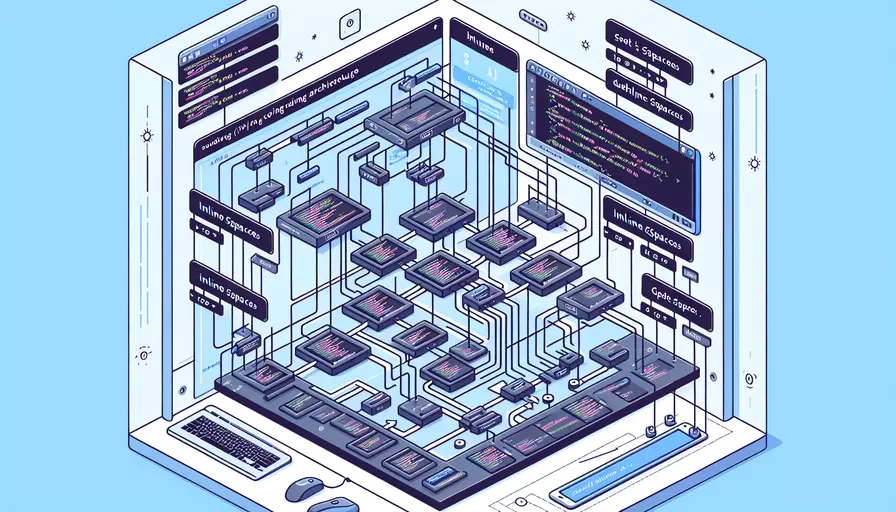
在Vue.js中设置行内空格有几种常见的方法。1、使用CSS样式,2、使用HTML实体,3、使用JavaScript方法。每种方法都有其独特的优点和适用场景。在以下内容中,我们将详细解释这几种方法,并提供示例代码。
一、使用CSS样式
使用CSS样式是设置行内空格最常见的方法之一。以下是几种常见的CSS属性及其用法:
- margin 和 padding:通过设置元素的外边距和内边距来增加空白区域。
- white-space:控制元素内空白字符的处理方式。
- flexbox 和 grid:通过CSS布局模型来控制元素之间的间距。
示例代码:
<template>
<div class="container">
<span class="item">Item 1</span>
<span class="item">Item 2</span>
<span class="item">Item 3</span>
</div>
</template>
<style>
.container {
display: flex;
gap: 10px; /* 使用flexbox的gap属性 */
}
.item {
margin-right: 10px; /* 使用margin属性 */
}
</style>
二、使用HTML实体
HTML实体是一种直接在HTML代码中插入空白字符的方法。这种方法简单直接,但不适用于动态内容。
常用的HTML实体:
:不间断空格。 :空格字符的ASCII码。
示例代码:
<template>
<div>
<span>Item 1 </span>
<span>Item 2   </span>
<span>Item 3</span>
</div>
</template>
三、使用JavaScript方法
在某些情况下,您可能需要使用JavaScript来动态添加空白字符。这种方法适用于需要根据特定条件动态调整空格的场景。
示例代码:
<template>
<div>
<span v-html="addSpaces('Item 1', 3)"></span>
<span v-html="addSpaces('Item 2', 5)"></span>
<span v-html="addSpaces('Item 3', 2)"></span>
</div>
</template>
<script>
export default {
methods: {
addSpaces(text, count) {
return text + ' '.repeat(count);
}
}
}
</script>
四、结合使用
在实际项目中,您可能需要结合使用多种方法来达到最佳效果。例如,使用CSS样式来设置大部分空白区域,并使用HTML实体或JavaScript方法来处理特殊情况。
示例代码:
<template>
<div class="container">
<span class="item" v-html="addSpaces('Item 1', 3)"></span>
<span class="item">Item 2</span>
<span class="item" v-html="addSpaces('Item 3', 5)"></span>
</div>
</template>
<style>
.container {
display: flex;
gap: 10px;
}
.item {
margin-right: 10px;
}
</style>
<script>
export default {
methods: {
addSpaces(text, count) {
return text + ' '.repeat(count);
}
}
}
</script>
总结:在Vue.js中设置行内空格可以通过多种方法实现,包括使用CSS样式、HTML实体和JavaScript方法。选择合适的方法取决于具体的应用场景和需求。通过结合使用多种方法,您可以灵活地控制元素之间的空白区域,提升用户界面布局的美观性和用户体验。建议在实际项目中,根据具体需求选择或组合使用这些方法,以达到最佳效果。
相关问答FAQs:
1. 为什么需要设置行内空格?
在Vue中,我们经常需要在模板中设置行内元素之间的间距,以实现更好的排版效果。行内空格可以用来增加元素之间的间距,使页面看起来更加清晰和美观。
2. 如何在Vue中设置行内空格?
在Vue中,我们可以使用CSS来设置行内空格。以下是几种常用的方法:
- 使用margin属性:在需要添加行内空格的元素上,可以使用margin属性来设置左右间距。例如,如果要在两个元素之间添加10像素的空格,可以使用以下代码:
.element {
margin-left: 10px;
margin-right: 10px;
}
- 使用padding属性:另一种常用的方法是使用padding属性,在元素的内部添加空白区域。例如,如果要在元素内部的左右两侧各添加10像素的空格,可以使用以下代码:
.element {
padding-left: 10px;
padding-right: 10px;
}
- 使用伪元素:如果需要在元素之间添加特殊的分隔符,可以使用伪元素来实现。例如,如果要在元素之间添加竖线分隔符,可以使用以下代码:
.element + .element:before {
content: "|";
margin: 0 10px;
}
3. 如何在Vue模板中应用行内空格?
在Vue模板中,我们可以使用class或style属性来应用行内空格的CSS样式。
- 使用class属性:首先,在Vue组件的样式中定义行内空格的CSS样式类,然后在模板中使用class属性将该样式类应用到需要添加行内空格的元素上。例如:
<template>
<div>
<span class="spacer">文本1</span>
<span class="spacer">文本2</span>
<span class="spacer">文本3</span>
</div>
</template>
<style>
.spacer {
margin-left: 10px;
margin-right: 10px;
}
</style>
- 使用style属性:另一种方法是直接在模板中使用style属性来设置行内空格的样式。例如:
<template>
<div>
<span style="margin-left: 10px; margin-right: 10px;">文本1</span>
<span style="margin-left: 10px; margin-right: 10px;">文本2</span>
<span style="margin-left: 10px; margin-right: 10px;">文本3</span>
</div>
</template>
无论是使用class属性还是style属性,都可以根据具体的需求来设置行内空格的大小和样式。
文章标题:vue如何设置行内空格,发布者:worktile,转载请注明出处:https://worktile.com/kb/p/3636771

 微信扫一扫
微信扫一扫  支付宝扫一扫
支付宝扫一扫 